一、禁用虚拟机
找到右下角的WiFi,右击选择”打开网络和共享设置“
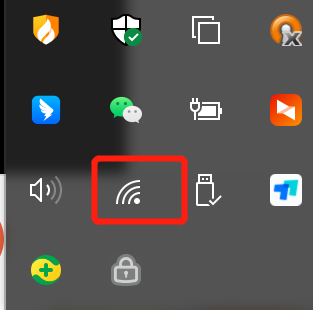
点击”更改适配器选项”
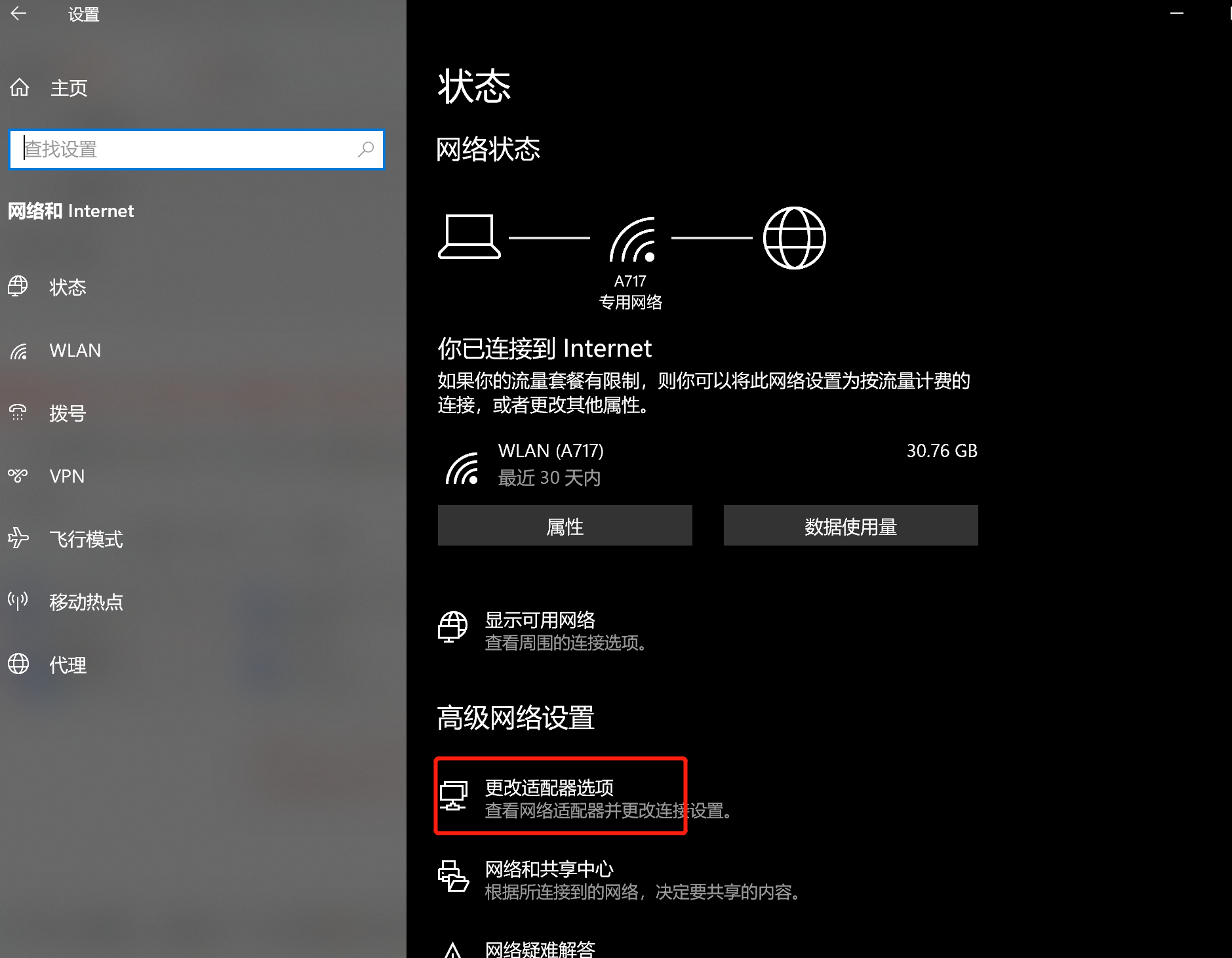
右击选"禁用"(禁用VMware Network Adapter VMnet1 和VMware Network Adapter VMnet8)

二、不禁用虚拟机
重新分配VMware Network Adapter VMnet1 和VMware Network Adapter VMnet8,由于是ip冲突导致手机WiFi连接时分配不到ip,可以手动分配一下vmnet1和vmnet8
VMware workstations 网络适配器三种连接方式:
桥接模式:创建VMnet0虚拟网络直接连接主机物理网络。
NAT模式:创建VMnet8虚拟网络配置(在Windows网络配置中可查看)
仅主机模式:创建VMnet1虚拟网络配置(在Windows网络配置中可查看)
设置后记得重启下网络




















 481
481











 被折叠的 条评论
为什么被折叠?
被折叠的 条评论
为什么被折叠?








